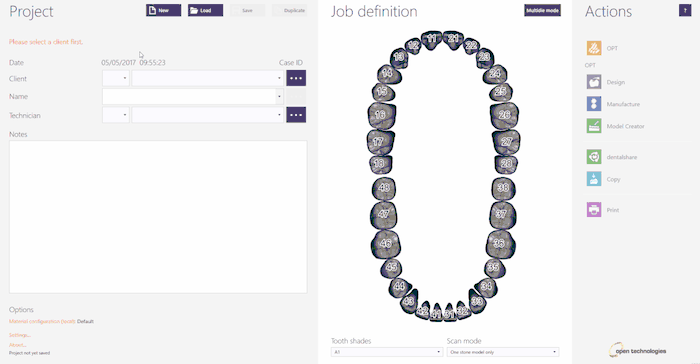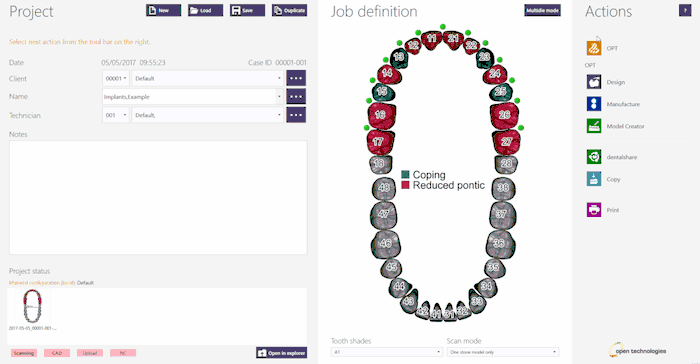このページでは、4つのインプラントとシリコンの歯肉部分のある1つのモデルをスキャンする例を、ウィザードに従って説明します。
このプロジェクトをExocadで作成するには、デスクトップでDentalDBアイコンをクリックします。プロジェクトマネージャーが開きます。
プロジェクト情報、設計する修復の種類、その他のパラメーターを入力します。この種類のプロジェクトでは、Implant type(インプラントタイプ)およびSeparated Gingiva(歯肉分離)を選択していることを確認して下さい。
Exocadでプロジェクトを作成する方法について詳しくは、Exocad Wiki!を参照して下さい。
今回のデモ用プロジェクトでは以下の通りプロジェクトを定義します。
プロジェクトの定義が完了したら、Actions(アクション)セクションのOPTをクリックして、スキャンソフトウェアを起動します。
スキャンソフトウェアでは、Exocadで作成されたプロジェクトが最初に表示されます。プロジェクトが正しく定義されている場合は、確定ボタン ![]() をクリックします。
をクリックします。
Contents
ScanWayでプロジェクト定義を開始する
すべてのプロジェクトはスキャンソフトウェアでも定義できます。これは、後で設計に使用するCADとは関係ありません。
デスクトップのScanWayアイコンをダブルクリックして、スキャンソフトウェアを起動します。ようこそページが開きます。プロジェクトを作成するには、最初のアイコンをクリックします。
プロジェクトの定義方法について詳しくは、新規プロジェクトの作成のページを参照して下さい。
今回のデモ用プロジェクトでは以下の通り定義します。
どちらの方法でプロジェクトを定義しても、同じウィザードに進みます。ここからは、このウィザードに従っていきます。
手順1: 上顎モデル
定義されたプロジェクトには対顎のモデルがないため、まずは上顎モデルをスキャンする必要があります。これは、その他すべてのスキャンを配置するときの参照点となります。
このプロセスには、以下の2つの手順があります。
スキャン手順
上顎モデルをモデルホルダーに設置し、スキャンボタン をクリックします。
この段階で必要なのは石膏模型のみです。歯肉の部分、マーカー、その他の付属するオブジェクトを忘れずに取り外して下さい。
スキャンが完了すると、結果が表示されます。
編集手順
この手順では、取得した画像を編集できます。この手順で利用できるオプションについて詳しくは、編集ツールのページを参照して下さい。
この段階の画像は編集したりトリミングしたりできます。ただし、この段階では画像に対してあまり大きな編集を行ったり、多くの情報を切り取ったりしないことが重要です。このような編集により、オブジェクトと参照モデルの自動アライメントの計算が困難になる場合があります。
以下はベースカットツールを使ったトリミング方法の例で、画像をダブルクリックして不要なパーツを取り除いています。
手順2: マーカー
この手順では、ユーザーがマーカーまたはスキャン体をスキャンする必要があります。これは、CADソフトウェアでの形状寸法とインプラントのスクリューチャネルの正確な位置のマーキングに使用されます。
マーカーのスキャンは複数の手順で実行します。
定義
マーカーを異なるグループでスキャンすることができるため、モデル上の各インプラントにマーカーを1つずつ持たせる必要はありません。この点を例示するため、このプロジェクトでは4つのマーカーをスキャンする必要がありますが、これを以下のように2つのスキャングループに分割しています。
第1グループ
- スキャン
- 作成したスキャングループの数によって、1つまたは複数のスキャンステップが設定されます。
まずは、モデル上にスクリュー固定されたマーカーをスキャナーに入れて、最初のグループのアイテムを取得する必要があります。
リマインダーとして、同時にスキャンされるアイテムがウインドウ右側のライブビューの下でマーキング表示されます。
選択されたマーカーの付いたモデルをモデルホルダーに置き、スキャンボタン をクリックします。スキャンが完了すると、結果が表示されます。
- 編集
- 編集手順に従い、画像のトリミングなどを行ってきれいにします。ここでは矩形選択ツールを使用し、コンテキストメニューからカット操作を行っています。
- アライメント
- スキャンされたすべてのアイテムのアライメントは常に自動的に実行され、編集手順後にその結果が表示されます。
自動アライメントおよび手動による手順について詳しくは、アライメントインターフェースのページを参照して下さい。
- マーカーの識別
- 1つのスキャングループに複数のアイテムがある場合、各マーカーを正しく識別できるように、ユーザーはマーカーを区別するよう求められます。
ダイの識別について詳しくは、スキャンインターフェースのページを参照して下さい。
第2グループ
- スキャン
- このプロジェクトでは、マーカーが2つのグループに分割されているため、これがマーカー取得手順での最後のスキャンとなります。
前回と同様に、ソフトウェアはリマインダーとして、同時にスキャンされるアイテムをウインドウ右側のライブビューの下にマーキング表示しています。
選択されたマーカーの付いたモデルをモデルホルダーに置き、スキャンボタン をクリックします。スキャンが終了すると、結果が表示されます。
- 編集
- この画像は多角形選択ツールで編集され、コンテキストメニューのカット操作を実行しています。
- アライメント
- スキャンされたすべてのアイテムのアライメントは常に自動的に実行され、編集手順後にその結果が表示されます。
自動アライメントおよび手動による手順について詳しくは、アライメントインターフェースのページを参照して下さい。
- マーカーの識別
- 1つのスキャングループに複数のアイテムがある場合、各マーカーを正しく識別できるように、ユーザーはマーカーを区別するよう求められます。
ダイの識別について詳しくは、スキャンインターフェースのページを参照して下さい。
手順3: 歯肉
プロジェクトでシリコンの歯肉があると指定した場合、その部分をモデルから分離することができます。ソフトウェアでは、リファレンスモデル上で歯肉部分をスキャンするよう求められます。
この手順も複数の段階で行われます。
スキャン手順
歯肉のある上顎モデルをモデルホルダーに置き、スキャンボタン をクリックします。
スキャンが終了すると、結果が表示されます。
編集手順
ここでは、矩形選択ツールを使ってトリミングを行っています。キーボードのDELETE (DEL)ボタンを押すと、選択した部分が削除されます。
自動アライメント
その他のアイテムについては、歯肉の画像が自動的にそのリファレンス(上顎モデル)にアラインメントされます。リファレンスと一致するモデルの部分は自動的に削除され、実際の歯肉部分のみがメッシュフォーマットで保持されます。
手順4: 健全部分とポンティック
この段階でプロジェクトはスキャンされていますが、健全部分およびポンティックをスキャンしたい場合もあります。今回の例では健全歯がないため、再スキャンする必要はありません。
をクリックして続行します。
この後、ソフトウェアでは詳細の編集手順に進むので、健全部分の画像を編集できます。詳しくは、前述の編集手順を参照して下さい。
手順5: マーカーのアライメント
マーカーをインプラントライブラリにアラインメントする必要があります。インプラントライブラリは、スキャン体の正確な幾何学的形状を仮想的に描出したもので、これを石膏アナログにスクリュー固定してその位置をマーキングします。
ライブラリに対するアライメントは、スキャンソフトウェアまたはExocadで実行できます。ライブラリおよびスキャン体の市場は非常に幅広いため、一部のライブラリは弊社のシステムで動作しない場合があります。
Here below the library selection performed for our demo case:
Immediately after, the user will be asked to align the STL of the Marker to the scanned items:
To learn more on how to select a library and align the scanbodies to it, visit the section Marker alignment of the page Alignment Interface.
Step 6: Mesh Generation and Export
At this point the software immediately starts mesh generation. The meshes can be edited and exported individually or as a unique image. To learn more about mesh editing visit our Mesh Tools page.
Click on the Export Button to export to CAD.
If the project has been started from Exocad, the CAD will automatically open and the design can be started immediately. Otherwise the software will ask the user how to export the file.